Mẹo hay nhận biết và khắc phục laptop bị lỗi màn hình xanh đơn giản
Bạn đang gặp phải tình trạng laptop bị lỗi màn hình xanh gây ảnh hưởng đến công việc của mình? Vậy do đâu mà laptop lại bị lỗi màn hình xanh? Hãy cùng Bảo Hành One tìm hiểu nguồn gốc và cách giải quyết lỗi màn hình xanh của laptop hiệu quả nhất bạn nhé!

Mẹo hay nhận biết và khắc phục laptop bị lỗi màn hình xanh đơn giản
Nguyên nhân laptop bị lỗi màn hình xanh
Lỗi màn hình xanh của laptop hay còn được gọi là màn hình xanh chết chóc, khi bạn khởi động laptop nhưng máy không kết nối được với hệ điều hành Win, laptop sẽ phát thông báo và chuyển xanh để người dùng biết được máy bạn không thể tiếp tục chạy vì lí do nào đó.
Một số nguyên nhân cơ bản gây ra tình trạng lỗi màn hình:
HDD không hoạt động, ổ cứng cắm lỏng
RAM, CPU bị lỗi hay quá nóng
Driver bị lỗi hoặc không tương thích
Virus xâm nhập
Các phần mềm xung đột với nhau
Lỗi do các tệp tin gây ra

Nguyên nhân laptop bị lỗi màn hình xanh
Mẹo khắc phục laptop bị lỗi màn hình xanh
Khi mắc lỗi này, màn hình sẽ chuyển sang màu xanh cùng với bảng chữ, một trong số đó là dòng chữ “Your PC ran into a problem that it couldn’t (never) handle and now it needs to restart”. Tiếp đến, laptop sẽ khởi động lại và xuất lại bảng chữ cùng màn hình xanh, cứ thế lập lại. Việc của bạn chỉ cần check kỹ bảng chữ, sẽ thấy được lỗi và có cách khắc phục hợp lý.
Xem thêm: Bật mí những mẹo hay khắc phục nhanh lỗi màn hình Macbook bị đen
Cài đặt ứng dụng diệt Virus cho Laptop
Sau khi lựa chọn và cài đặt ứng dụng phù hợp với hệ điều hành máy, bạn tiến hành quét toàn bộ máy để đảm bảo không còn nguy hiểm tồn tại ở ngóc ngách nào trong máy.
Mỗi máy tính chỉ nên sử dụng một phần mềm để tránh bị xung đột. Trên hệ điều hành Windows, bạn có thể sử dụng tính năng Virus & Threat Protection có sẵn để bảo vệ laptop. Tính năng này tự động ngăn chặn virus và các phần mềm độc hại khác trên máy tính của bạn.

Cài đặt ứng dụng diệt Virus cho Laptop
Dùng Clean Boot
Clean Boot được hiểu là thực hiện khởi động sạch tức vô hiệu hóa các ứng dụng chạy tự động song song với Windows Startup hay các ứng dụng không thuộc chính chủ của Microsoft.
Bước 1: Dùng tổ hợp “Windows + R” để mở ứng dụng Run -> Nhập “msconfig” vào ô tìm kiếm.

Nhập “msconfig” vào ô tìm kiếm
Bước 2: Sau đó, máy tính sẽ xuất hiện bảng “System Configuration” -> chuyển sang mục “Service” -> tìm và click “Hide all Microsoft services” -> Hãy nhấn vào nút "Disable All" để vô hiệu hóa tất cả các ứng dụng và chương trình.

Bước 2
Bước 3: Cuối cùng bạn chọn “OK” để máy khởi động lại cũng như tiến hành kiểm tra toàn bộ là xong.
Khắc phục qua ứng dụng SFC Scannow
Bước 1: Bấm tổ hợp “Win+R” -> nhập câu lệnh “cmd” và bấm Enter.

Bấm tổ hợp “Win+R” -> nhập câu lệnh “cmd” và bấm Enter
Bước 2: Lúc này bảng Command Prompt xuất hiện, tiến hành nhập lệnh ”SFC/SCANNOW”.

Bảng Command Prompt xuất hiện, tiến hành nhập lệnh ”SFC/SCANNOW”
Lưu ý: Trong quá trình hệ thống SFC tìm và sửa chữa các tệp tin, bạn không được sử dụng máy tính để làm các thao tác khác để tránh bị lỗi trong quá trình kiểm tra. Sau khi hệ thống báo hoàn thành, bạn khởi động lại máy và dùng bình thường.
Cập nhật lại Driver
Bạn có thể cập nhật hoặc cài đặt lại driver phù hợp với cấu hình máy tính của bạn. Hãy thực hiện các bước sau đây:
Bước 1: Nhấn chuột phải lên “Menu Start” -> click “Device Manager”
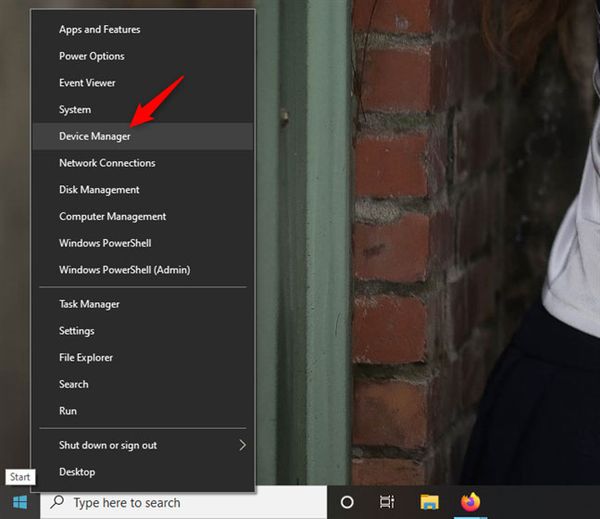
Nhấn chuột phải lên “Menu Start” -> click “Device Manager”
Bước 2: Nhấn chuột vào "Display Adapters"
Bước 3: Nhấp chuột phải vào card màn hình có trên máy, sau đó chọn "Cập nhật Driver".
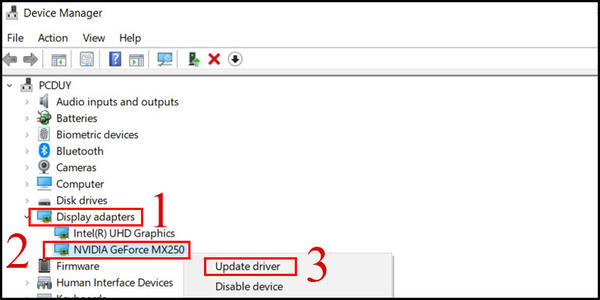
Bước 2 và bước 3
Thay mới Card đồ họa
Nếu đã thử qua đầy đủ các phương pháp trên nhưng vẫn chưa khắc phục được lỗi laptop bị màn hình xanh thì hãy mang laptop của bạn đến ngay các cửa hàng hoặc trung tâm sửa chữa uy tín để được kiểm tra và có cách khắc phục sự cố kịp thời.

Bảo Hành One - Địa chỉ sửa chữa laptop uy tín
Nếu bạn chưa biết phải gửi “con cưng” của mình ở đâu cho an tâm thì hãy đến với Bảo Hành One - trung tâm chuyên cung cấp các dịch vụ sửa chữa điện thoại, laptop chuyên nghiệp và đáng tin cậy. Với đội ngũ kỹ thuật giàu kinh nghiệm, lành nghề được đầy đủ các trang thiết bị hiện đại, cam kết sẽ đưa ra những giải pháp sửa chữa tốt nhất cho thiết bị của bạn. Đi cùng với các sản phẩm thay thế chính hãng là đảm bảo thời gian khắc phục nhanh chóng, chi phí tốt nhất, phù hợp với cả học sinh sinh viên.
Xem thêm: [Kinh nghiệm] Cách khắc phục màn hình iPad bị đốm đen mới nhất
Hi vọng rằng bài viết trên đã mách bạn mẹo nhận biết nguyên nhân gây ra lỗi cũng như cách khắc phục tình trạng này nhanh chóng và đơn giản tại nhà. Tuy nhiên, để đảm bảo laptop của bạn được chẩn đoán chính xác và hạn chế việc bị lặp lại các tình trạng xấu cho máy, bạn nên mang laptop đi kiểm tra định kỳ tại các trung tâm uy tín. Hãy tiếp tục theo dõi Bảo Hành One để cập nhật thêm thông tin và kiến thức hữu ích.









